reklama
Zálohování iPhone je snadné. Ve skutečnosti je to tak snadné, že váš iPhone se normálně zálohuje automaticky, takže nemusíte nic dělat. Ne vždy to však jde podle plánu; někdy váš iPhone selže při zálohování.
Bez ohledu na přesnou příčinu nemusíte dělat nic příliš složitého, aby se váš iPhone znovu zálohoval na iCloud. Nejprve musíte zjistit, v čem je problém, a my jsme tu, abychom vám pomohli.
1. Zkontrolujte nastavení iCloud



Abyste mohli zálohovat na iCloud, musíte se nejprve ujistit, že máte tuto funkci zapnutou. Protože pokud jste to nepovolili, automatické zálohování iCloud se prostě nestane. budete muset zálohujte svůj iPhone Jak zálohovat váš iPhone a iPadZajímá vás, jak zálohovat váš iPhone? Zde je náš jednoduchý průvodce zálohováním vašeho iPhone pomocí iCloud nebo iTunes. Přečtěte si více místo toho pomocí iTunes.
Chcete-li zapnout zálohování iCloud, měli byste provést následující:
- Otevřeno Nastavení.
- Klepnutím na své jméno v horní části stránky otevřete nastavení Apple ID.
- Vybrat iCloud.
- Přejděte dolů a klepněte Záloha iCloud.
- Stiskněte posuvník Zálohování iCloud tak, aby se přesunul do zelené polohy „zapnuto“.
- Vybrat OK po výzvě.
Tímto způsobem zapnete automatické zálohování iCloud. Nyní můžete svůj iPhone zálohovat jednoduše připojením ke zdroji napájení a připojením k Wi-Fi. Musíte se také ujistit, že je váš iPhone uzamčen.
2. Zkontrolujte připojení Wi-Fi

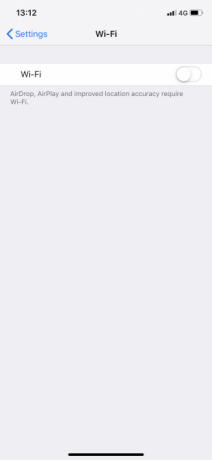

Jak již bylo zmíněno, pro zálohování na iCloud musíte svůj iPhone připojit k síti Wi-Fi. Zda je váš iPhone připojen k Wi-Fi, můžete zkontrolovat v pravém horním rohu jeho obrazovky. Pokud vidíte symbol Wi-Fi (který se skládá ze čtyř soustředných čar vyzařujících ven), jste v pořádku.
Ale pokud nevidíte symbol Wi-Fi, nebojte se. Svůj iPhone můžete snadno připojit k Wi-Fi pomocí těchto kroků:
- Otevřeno Nastavení.
- Klepněte Wi-Fi.
- Stiskněte posuvník Wi-Fi a přesuňte jej do zelené polohy „zapnuto“.
- Pokud se váš iPhone automaticky nepřipojí ke známé síti, vyberte svou síť Wi-Fi a zadejte její heslo.
Také se musíte ujistit, že je váš iPhone dostatečně blízko k vašemu Wi-Fi routeru. Pokud jste příliš daleko, signál Wi-Fi může být na dokončení zálohování příliš slabý.
3. Připojte ke zdroji napájení
Chcete-li spustit zálohování, musíte také nechat svůj iPhone nabíjet. Kromě standardní elektrické zásuvky jej můžete v případě potřeby připojit k počítači.
Při zapojování se musíte ujistit, že váš kabel funguje správně. V pravém horním rohu uvidíte ikonu baterie a nabíjení a obrazovka to potvrdí. Pokud se telefon nenabíjí, zkuste použít jiný kabel.
I když můžete k nabíjení iPhonu použít kabely třetích stran, ne všechny kabely jsou stejné. Pokud máte problémy s ostatními, zkuste použít oficiální kabel a zástrčku Apple, které byly dodány s vaším iPhonem.
4. Ujistěte se, že máte dostatek úložiště na iCloudu


Není překvapením, že zálohy iPhone zabírají váš úložný prostor iCloud. Pokud tedy nemáte dostatek úložného prostoru iCloud, zálohování bude mít problémy.
Kolik místa potřebujete se liší v závislosti na tom, co je na vašem iPhone; zálohy mohou zabírat cokoli od 1 GB do 4 GB místa. A vzhledem k tomu, že Apple poskytuje vlastníkům pouze 5 GB bezplatného úložného prostoru na iCloudu, může vám dost rychle dojít místo. Naštěstí je to snadné spravovat svůj úložný prostor iCloud Jak spravovat úložiště na vašem iPhonePotřebujete pár tipů, jak spravovat úložiště na vašem iPhone? Ukážeme vám, jak získat přístup k fotografiím, kontaktům a dalšímu obsahu a jak je vyčistit. Přečtěte si více .
Zde je návod, jak zkontrolovat, kolik místa vám zbývá:
- Otevřeno Nastavení.
- Klepněte na své jméno v horní části stránky.
- lis iCloud.
- Vybrat Správa úložiště.
Na stránce úložiště iCloud můžete vidět, že jste vyčerpali všech 5 GB svého přiděleného prostoru. Pokud ano, budete muset provést jednu ze dvou akcí.
Vytváření více prostoru na iCloudu
Nejprve můžete smazat stará zálohovaná data. Může to být pro váš iPhone samotný nebo z jedné z vašich aplikací. Smazáním zálohy iPhone pravděpodobně uvolníte nejvíce místa. Pokud jej však smažete a poté vytvoříte novou zálohu, pravděpodobně se znovu setkáte se stejnými problémy s úložištěm. Proto je lepší smazat zálohy dat souvisejících s aplikací.
Toto byste měli udělat:
- Na stránce úložiště iCloud klepněte na aplikaci, pro kterou chcete smazat zálohovaná data.
- lis Smazat data. U některých aplikací můžete místo toho vidět Smazat dokumenty a data, nebo Vypnout a smazat.
- Vybrat Vymazat potvrdit.
Za druhé, místo mazání záloh můžete upgradovat svůj plán úložiště iCloud za pár dolarů měsíčně. V mnoha případech tento malý poplatek stojí za to, abyste se vyhnuli potížím s žonglováním s vaším prostorem. Chcete-li to provést, klepněte na Vylepšit na stránce úložiště iCloud. Podívali jsme se na způsoby, jak používat úložiště iCloud 6 šikovných využití pro náhradní úložiště iCloudMáte více místa na iCloudu, než víte, co dělat? Zde je několik skvělých způsobů, jak z iCloudu vytěžit více. Přečtěte si více pokud vás zajímá, co dělat se vším tím nově nalezeným prostorem.
5. Zkontrolujte stav iCloud
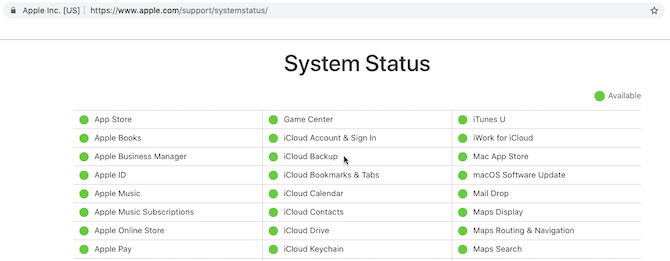
Věřte tomu nebo ne, servery Apple iCloud mohou někdy selhat. To znamená, že bez ohledu na to, co děláte, nebudete moci zálohovat svůj iPhone na iCloud.
Pokud máte podezření na problém, můžete rychle zkontrolovat stav serverů iCloud tím, že přejdete na Stránka Stav systému společnosti Apple.
Tady, hledej Záloha iCloud. Pokud vedle něj vidíte zelené světlo, vše funguje jak má. Jinými slovy, váš problém se zálohováním je způsoben problémem na vaší straně.
6. Odhlaste se z iCloudu
Problémy se zálohováním iPhonu můžete někdy vyřešit tak, že se odhlásíte z účtu iCloud a poté se znovu přihlásíte. To řeší problémy související s ověřováním.
Zde je návod, jak se odhlásit a znovu přihlásit:
- Otevřeno Nastavení.
- Klepnutím na své jméno nahoře otevřete nastavení Apple ID.
- Přejděte dolů a stiskněte Odhlásit se.
- Pokud se zobrazí výzva, zadejte heslo svého Apple ID a klepněte na Vypnout pro deaktivaci funkce Najít můj iPhone.
- Vybrat Odhlásit se.
- Klepněte Odhlásit se znovu na výzvu.
Chcete-li se znovu přihlásit, musíte klepnout Přihlaste se do svého iPhone. Odtud byste měli zadat své Apple ID a heslo. Pokud máte Mac nebo jiné zařízení Apple, které je připojeno k vašemu Apple ID, dostanete na něj ověřovací kód. Musíte to zadat na svém iPhone a poté zadat přístupový kód svého iPhone.
Jakmile se znovu přihlásíte, měli byste zkusit připojit svůj iPhone k Wi-Fi a zdroji napájení. Doufejme, že po uzamčení se začne zálohovat na iCloud. Můžete ho také zkusit nechat připojený přes noc, aby měla záloha dostatek času na dokončení.
7. Restartujte svůj iPhone
Dále můžete zkusit restartovat iPhone. Toto je jednoduchá akce, ale resetuje dočasnou paměť vašeho iPhone. Tímto způsobem můžete někdy svůj iPhone znovu správně zálohovat.
Pokud máte iPhone X nebo novější, můžete jej restartovat takto:
- Podrž Boční tlačítko a buď Tlačítko hlasitosti. Držte jej až do posunutím vypněte objeví se posuvník.
- Přejeďte prstem doprava na posuvném vypínači.
- Po vypnutí podržte Boční tlačítko dokud se znovu nezobrazí logo Apple.
Pokud máte iPhone 8 nebo starší, proces je trochu jiný:
- Podrž Boční (nebo Horní) knoflík. Držte jej až do posunutím vypněte objeví se posuvník.
- Přejeďte prstem doprava na posuvném vypínači.
- Po vypnutí podržte Boční tlačítko dokud se nezobrazí logo Apple.
8. Resetovat nastavení
Pokud restart nevyřeší problémy se zálohováním iPhone, měli byste zkusit resetovat všechna nastavení. Vaše data se tím nevymažou, ale vymažou se předvolby, jako jsou uložená hesla Wi-Fi a všechna nastavení telefonu.
Je to trochu problém toto všechno změnit zpět, ale protože něco může narušovat proces zálohování, stojí za to to v tomto bodě vyzkoušet:
- Otevřeno Nastavení.
- Klepněte Všeobecné.
- Přejděte dolů a stiskněte Resetovat.
- Vybrat Resetovat nastavení.
9. Aktualizujte iOS



Je možné, že nějaká softwarová chyba brání vašemu iPhone v zálohování na iCloud. V souladu s tím byste měli aktualizujte svůj iPhone na nejnovější verzi iOS Jak aktualizovat váš iPhone: iOS, aplikace a zálohy datZajímá vás, jak aktualizovat váš iPhone? Ukážeme vám, jak aktualizovat iOS, co dělat předem a jak aktualizovat aplikace pro iPhone. Přečtěte si více , pokud je k dispozici nový.
Aktualizaci můžete provést takto:
- Připojte svůj iPhone k síti Wi-Fi a zdroji napájení.
- Otevřeno Nastavení.
- Klepněte Všeobecné.
- Vybrat Aktualizace softwaru.
- Pokud je k dispozici aktualizace, klepněte na Stáhnout a nainstalovat.
- Pokud budete vyzváni, zadejte svůj přístupový kód.
Obecné tipy pro údržbu iPhone
Alespoň jeden z výše uvedených kroků by vám měl stačit, aby vám pomohl, když se váš iPhone nebude zálohovat na iCloud.
I když svůj problém vyřešíte, je vždy dobré pravidelně provádět základní údržbu iPhonu 10 tipů na údržbu iPhonu, aby vaše zařízení fungovalo hladceVáš iPhone bude fungovat nejlépe s pravidelnou údržbou. Zde jsou důležité tipy pro hardware a software, které je třeba dodržovat. Přečtěte si více . Pokud budete svůj iPhone udržovat v dobrém provozním stavu, bude méně pravděpodobné, že se v budoucnu setkáte s problémy, jako je selhání zálohování.
Simon Chandler je technologický novinář na volné noze. Psal pro takové publikace, jako jsou Wired, TechCrunch, Verge a Daily Dot, a mezi jeho oblasti specializace patří mimo jiné AI, virtuální realita, sociální média a kryptoměny. Pro MakeUseOf pokrývá Mac a macOS, stejně jako iPhone, iPad a iOS.
